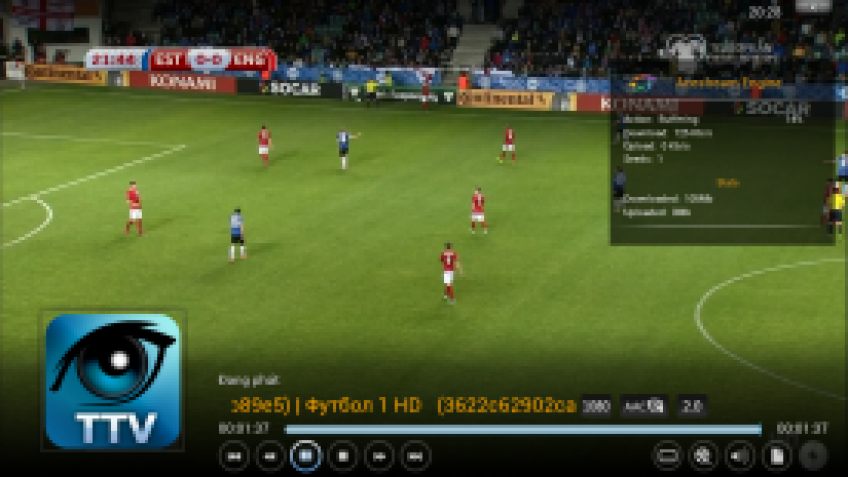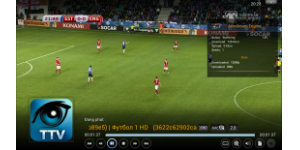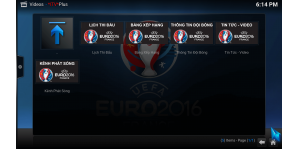XBMC là viết tắt của Xbox Media Center, ban đầu nó được tạo ra là dành cho Xbox. Hiện nay, XBMC được sử dụng trên nhiều hệ điều hành, bao gồm cả Windows, Mac OS X, Linux - ngay cả Android và iOS. Ngoài việc kết nối với card TV để xem, thu lại truyền hình trực tiếp và ghi âm, nó còn hỗ trợ cho tất cả các loại định dạng Media mà bạn muốn. Nó cũng có thể chạy cả Netflix, Hulu, YouTube, Pandora và nhiều hơn nữa thông qua các add-ons.
Ngày nay, cộng đồng phát triển add-ons đã phát triển rất lớn mạnh, giúp cho người tiêu dùng chúng ta được tiếp cận với kho nội dung đồ sộ trên internet 1 cách dễ dàng hơn rất nhiều.
Hôm nay, ITVPLUS xin giới thiệu với anh em về addon P2P-Stream- addon xem bóng đá và các môn thể thao khác tốt nhất hiện nay.
Cách cài đặt addon: tương tự các addon khác. :D các bác tham khảo bài này.
Các bác download file repository tại đây .
Sau khi cài đặt xong, bây giờ mới là phần phức tạp và khó khăn nhất :D Các bác chú ý kẻo nhầm lẫn:
I. Các bước chuẩn bị.
Chạy P2p-Stream, Android Box sẽ hỏi như hình:

Chọn No.( nếu chọn yes, khi play các file sopcast thì máy sẽ tự động chạy bằng sopcast.
Tiếp theo, máy tự động download Acestream, sau đó sẽ hỏi như hình:

Chọn Yes
Khi đó, P2p sẽ tự download các file acestream về và yêu cầu filẻ isntall các file apk đó.
Chưa down vội, cứ chạy tiếp XBMC, máy tiếp tục hỏi

Chọn Yes
Sau khi tải tất cả file apk về, ta thoát Xbmc ra, rồi vào mục download trong Box để tìm các file Apk vừa down về và Install.(trong mục Local/download
Sau khi cài đặt đầy đủ 2 file apk là ACEPlayer và Acestream, chúng ta quay lại phần mềm XBMC, vào system/setting/add-ons/enabled addon/video addon, click vào p2p, chọn configure, sẽ ra như hình:

- Trong mục General, tích chọn Download modules on boot
- Trong mục Lists/Parsers, trước tiên chọn "Remove all parsers traces", Box sẽ xóa hết các parsers trước, sau đó, chọn "Run a python script", và nhập url: http://bit.ly/allparsers

Chờ chút để box download các link về để sử dụng, ok. Vậy là đã xong tất cả các bước chuẩn bị rồi :)
Quay lại menu chính của XBMC và mở p2p lên. (lưu ý, nếu máy có hỏi "By default Sopcast will use the Xbmc player. Do you want to use an external application", các bạn nhớ chọn No.
Khi đó, sẽ thấy hình:

II. Sử dụng để xem bóng đá: Bao gồm xem từ Acestream và xem từ SopCast:
1, Xem qua Acestream:
Chọn mục đầu tiên: addon website-parsers, trong này có sẵn list web để anh em chọn xem, chỉ việc vào và chọn kênh bóng đá để xem là xong.( Nên dùng Livefootball.ws và Torrent-TV.ru(Sports)
Ví dụ, mở bằng Torrent-TV.ru(Sportss, đã có rất nhiều list kênh để chúng ta chọn lựa

2, Xem qua Sopcast:
Mở 1 link sopcast bất kì( tìm trong 8bongda.com chẳng hạn, sau đó nhập địa chỉ IP của link đó vào mục: sopcast: play Sopcast ID
Thành quả:

Rất tuyệt phải không nào :D
Lưu ý: Khi xem nên chọn các kênh có seed cao, thì sẽ hạn chế được hiện tượng buffering.
Nếu xem từ sopcast thì nên thử nhiều link
Đặc biệt, trước khi có bóng đá thì nên vào trước 15, 20' để chọn các kênh phù hợp với mạng của mình trước.
III. Sử dụng để xem từ các list IPTV( File m3u)
Trước đây, ITVPLUS đã có bài giới thiệu để xem truyền hình, ca nhạc, xem phim từ các list M3u, hôm nay, bên mình lại tiếp tục về chủ đề này, nhưng không sử dụng IPTV mà là sử dụng qua addon P2P.
Điều này sẽ giúp các bạn ở chỗ, khi muốn đổi list kênh, nếu sử dụng IPTV thì bắt buộc phải vào chọn lại list, chờ box load, khởi động lại XBMC để xem, tuy nhiên, khi sử dụng P2P thì mọi việc trở nên đơn giản hơn nhiều, chúng ta chỉ việc add list vào và chọn. Vì P2P có khả năng lưu được nhiều list M3u chứ không như LiveTV.
Cách làm:
Trong P2P, vào Addon xml lists/ Add another list, chọn Local để lấy file. Sau khi chọn, ta đặt tên list đó. Ở đây ví dụ là MYTV và FPTPlay...

Thật thuận tiện phải không nào :)
Chúc các bạn vui với chia sẻ này của ITVPLUS.